Опоравак података у програму Стеллар Премиум Рецовери Премиум
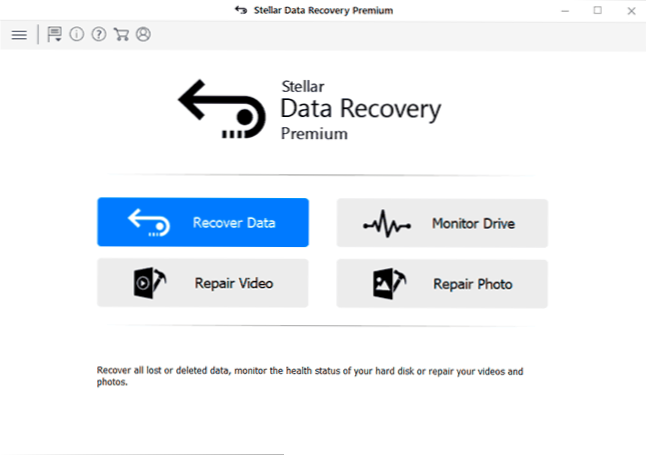
- 1002
- 203
- Frankie Mayert
Програм за опоравак података Старлар података један је од најбољих средстава за случајеве већ дуже време када је потребно да вратите избрисане, форматиране или на неки други начин изгубљене фотографије, документе и друге врсте датотека са чврстог диска, флеш диск, меморијске картице или друге погон. Раније је програм звао Стеллар Пхоеник Опоравак података.
Програм је плаћен (можете да проверите резултат опоравка и учините да пре гледате датотеке пронађене бесплатне), нема руски језик интерфејса, али вреди пажња на њега: не само због одличних резултата опоравка , али и захваљујући занимљивим додатним функцијама, присутнима у програму. Остали слични програми представљени су у прегледу најбољих програма за враћање података.
Поступак опоравка датотека у Смеллар Рецовери Дата
Као и у претходним примерима опоравка, користићу УСБ флеш уређај на којем су се налазиле фотографије на фотографијама, а затим је форматиран из једног датотечног система у други. Није превише компликовано, али сасвим честа, посебно када је у питању меморијске картице са фотографијама.
Да бисте вратили датотеке са фотографијама и, ако је потребно, остале врсте датотека са погона у Стеллар Подаци, користите следеће кораке:
- Након покретања звјезданог опоравка података, кликните на дугме Опоравак података ("Врати податке").
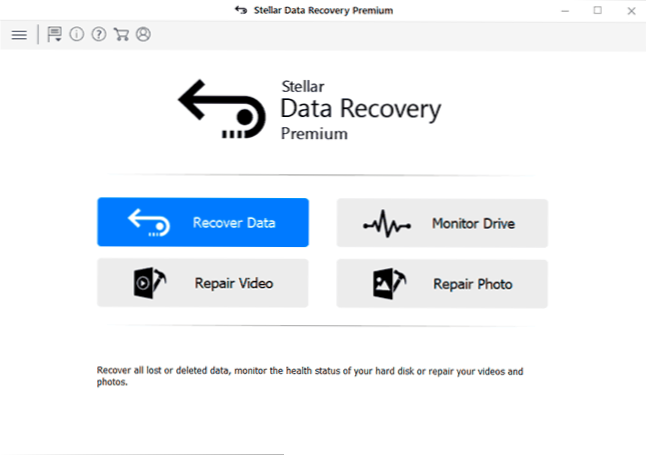
- У следећем прозору можете одабрати које врсте датотека које су вам потребне да бисте пронашли и вратили. Ако требате да потражите све, само приметите горњу тачку - сви подаци (сви подаци). Притисните дугме Сљедећи (у даљем тексту).

- Изаберите диск са којим вам је потребно да вратите податке. У мом случају - Фласх Дриве, али можете одабрати чврсти диск, извести опоравак са слике диска или потражите изгубљени одељак ако се не прикаже жељени диск. Укључивање "дубоког скенирања" налете у наставку укључује мод за дубоки скенирање, препоручујем га користећи га, осим у случајевима једноставних датотека брисања.

- Кликните на дугме "Сцан" и сачекајте крај претраге датотека.
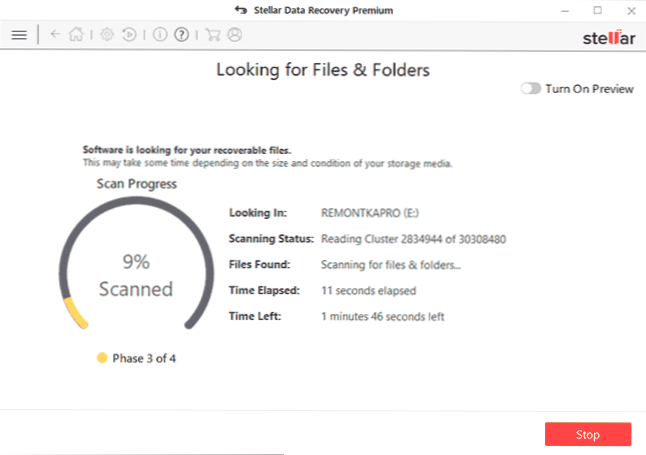
- Након тога, пронађене датотеке сортиране према типу (препоручујем картицу "Старе Виев". За подржане типове датотека доступне су препоистављивање.
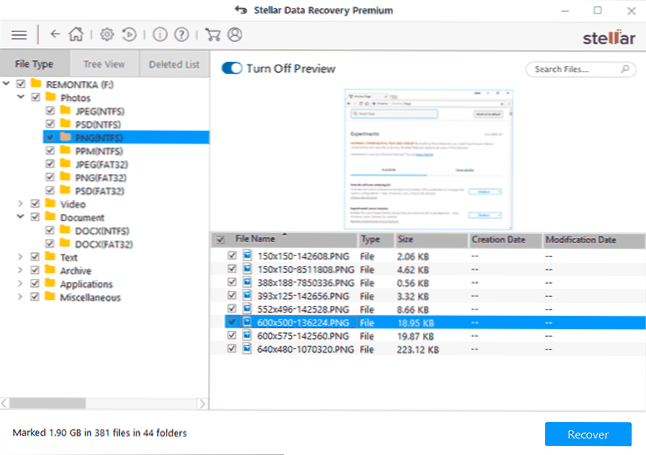
- На крају је довољно за примене те досијеи или мапа које је потребно обновити, кликните на дугме "Опорави" и одредите место очувања обновљених података. Пажња: Немогуће је одржавати обновљене податке на истом погону од места где се врши рестаурација, то може оштетити процес рестаурације. Повратак захтева стицање лиценце.
У мом случају, програм је пронашао више различитих датотека (иако се највише додатних резултата показало непотребним системским датотекама) од осталих сличних програма. Али занимљиво је не само у њему.
Додатни звјездани премит за опоравак података
Поред директног опоравка података, програм може обављати следеће задатке (користите тастере у главном менију за прелазак на потребне функције):
- Обнова оштећених фотографија (поправка фотографија). Веома корисна прилика, јер се често преносе фотографије јпг оштећене. О другим средствима за ове сврхе: Како обновити оштећене јпг фотографије.
- Рецовери Видео (сервисирање видео).
- Провера диска за грешке, приказивање паметног статуса, клонирање чврстих дискова и ССД (одељак "Монитор Дриве").
Као резултат: Корисност изгледа тачно као једноставан плаћени програм за опоравак података требало би да изгледа, фокусиран на кориснике почетника - постоји све што је потребно, а нема ништа сувишног и одличног резултата рада. Званична страница на којој можете преузети Стеллар Премиум за опоравак података и остале производе за опоравак података са програмера - ХТТПС: // ВВВ.Стелларинфо.Цом /
- « Како подесити минималну дужину лозинке за Виндовс 10
- Још један корисник на улазу у Виндовс 10 - како да се поправи »

